FirefoxでWebサイトを閲覧すると、突然アドレスバー付近に「○○に通知の送信を許可して受信しますか?」というメッセージが表示されてドキッとしませんか。
この突然表示されるメッセージはプッシュ通知といい、通知を許可すると閲覧しているWebサイトの更新情報等が、Firefoxを使用している最中に表示される仕組みの物です。
ただ、Webサイト閲覧中にこの許可を求める通知画面が表示されるのが、正直煩わしいと思っている方もいると思います。そこで、FirefoxでWebサイト閲覧中にプッシュ通知が表示されなくする設定方法を解説します。
Firefoxで許可を求めるプッシュ通知を表示させなくする設定は3つ
プッシュ通知許可が表示される度に設定する方法
Webサイト閲覧して内容を判断してから許可・許可しないようにする
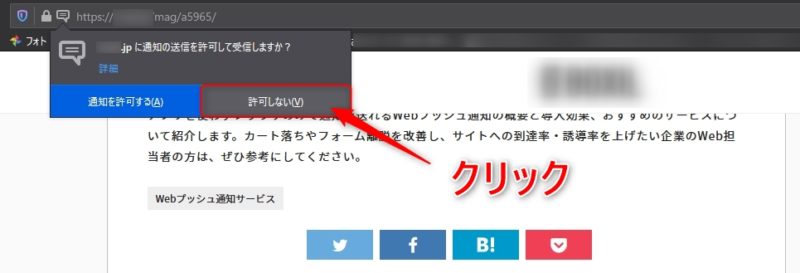
Webサイトを閲覧している最中に、Webサイトの内容でそのWebサイトからのプッシュ通知を許可するか、許可しないかを判断するのならこの設定方法がいいです。
メッセージ画面に表示されている「許可しない」をクリックする事で、再度同じWebサイトを閲覧してもプッシュ通知の確認画面が表示される事はありません。
プッシュ通知を許可しないようにしているWebサイトを閲覧した場合
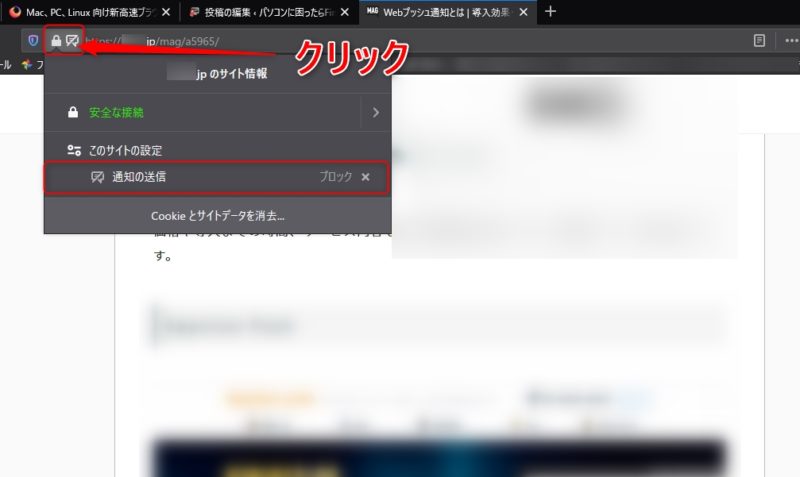
もし、プッシュ通知を「許可しない」設定にしたWebサイトを閲覧した場合、上記画像のようにアドレスバーの部分にプッシュ通知を許可しないマークが表示されます。
そのマークをクリックすると、「通知の送信」部分にブロックと表示されている状態になります。ブロックの右側にある×ボタンをクリックすると、再度、そのWebサイトを閲覧した時にプッシュ通知の確認画面が表示されるようになります。
そもそも、このプッシュ通知の確認画面が表示される事自体が煩わしいと感じるなら、次の設定方法を試すといいです。
Firefox自体の許可設定から一括でプッシュ通知許可画面を表示させなくする方法
Firefoxのメニューからオプション画面を表示
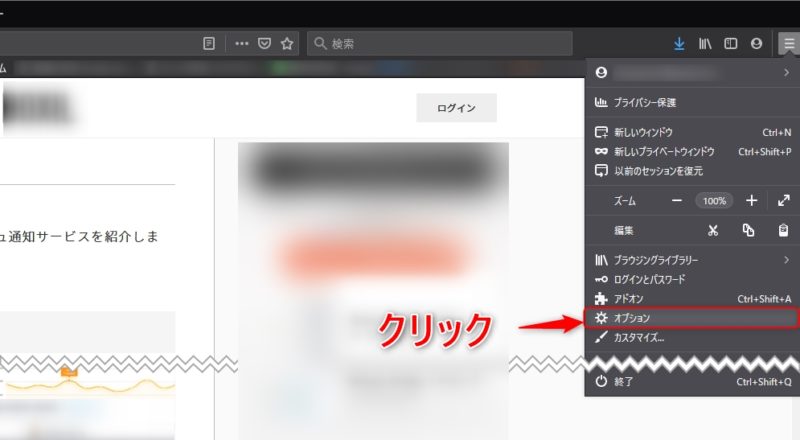
Firefoxの右上にあるメニューを表示させ、その中にある「オプション」をクリックし、オプション設定画面を表示させます。
プライバシーとセキュリティの設定画面を表示
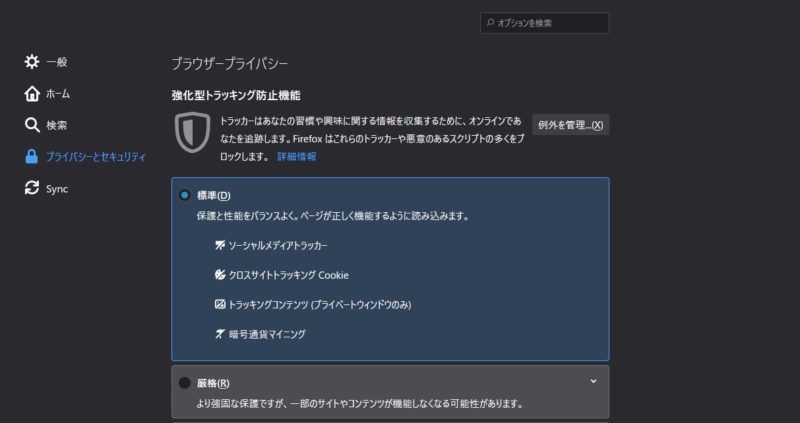
オプション設定画面が表示された後、左側の「プライバシーとセキュリティ」をクリックして、プライバシーとセキュリティの設定画面を表示させます。
許可設定項目中の通知の設定を表示
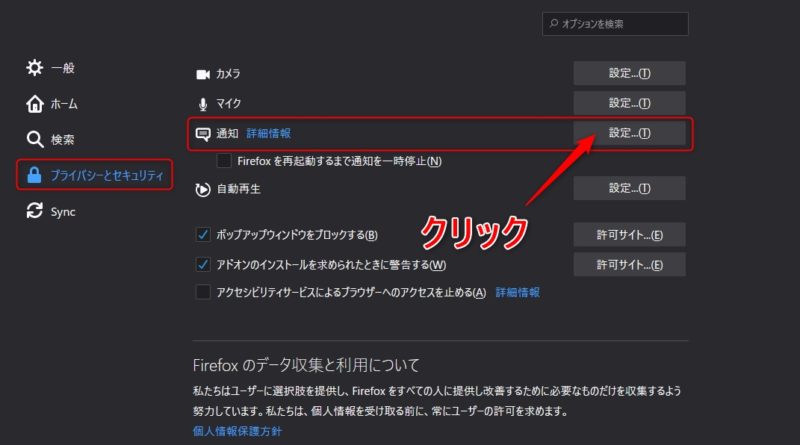
プライバシーとセキュリティの設定画面が表示されたら、下にスクロールさせていくと「許可設定」の項目が表示されます。
その中の「通知」部分の設定ボタンをクリックして、通知の許可設定画面を表示させます。
通知の許可の要求をブロックにチェックし保存
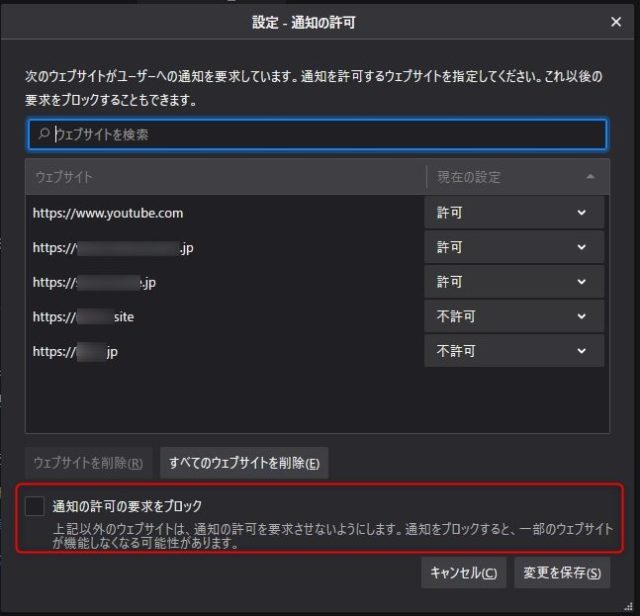
既にプッシュ通知の許可・不許可をしているWebサイトがあれば、ここにその一覧と現在の設定状況が表示されます。
「通知の許可の要求をブロック」にチェックを入れると、現在プッシュ通知を許可しているWebサイト以外を閲覧した場合に、実際はプッシュ通知の許可を求めるWebサイトを閲覧しても、プッシュ通知の許可を求める画面は表示されなくなります。
チェックを入れた場合には、「変更を保存」ボタンをクリックして設定を保存して下さい。
Firefoxの高度な設定でプッシュ通知許可画面を表示させなくする方法
このFirefoxの高度な設定から設定変更を行う場合には、間違って違う項目を変更しないようにして下さい。
Firefoxの高度な設定画面を表示させる
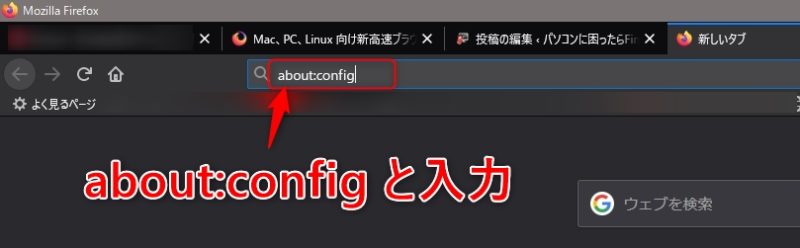
Firefoxのアドレスバーに「about:config」と入力し、Enterキーを押します。
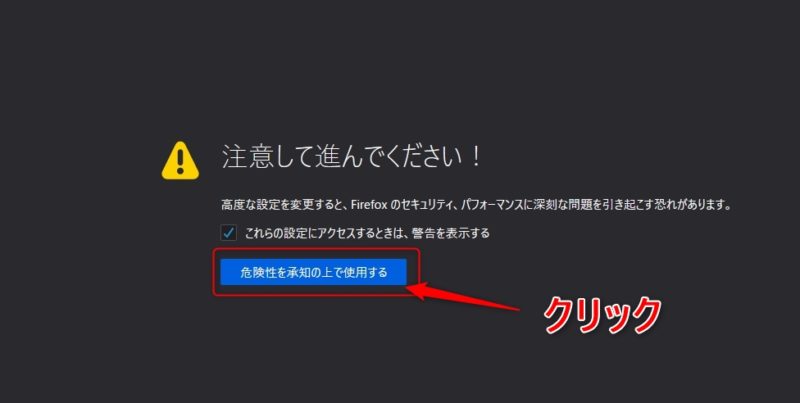
高度な設定画面に進もうとすると、上記画像のような注意画面が表示されます。「危険性を承知の上で使用する」をクリックして高度な設定画面に進みます。
「dom.webnotifications.enabled」の設定を変更
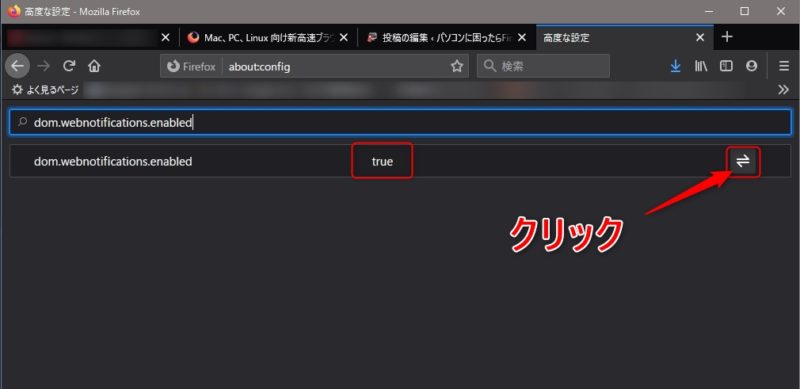
アドレスバーに「dom.webnotifications.enabled」と入力して設定を変更します。デフォルトだとこの設定は、「true」(有効)となっているので、右端にある矢印部分をクリックする事で設定を「false」(無効)に出来ます。
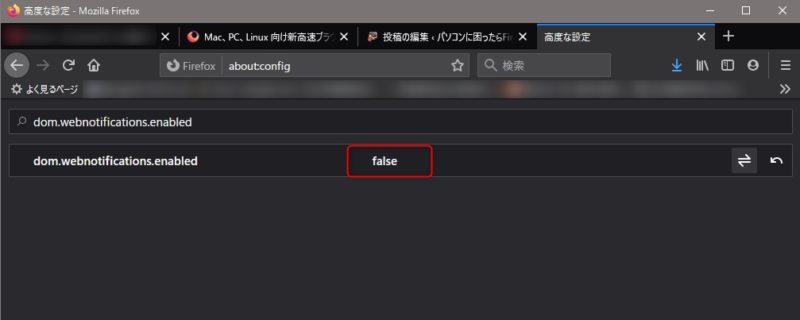
「dom.webnotifications.enabled」の設定状態が「false」になった事を確認して次の設定に進みます。
「dom.push.enabled」の設定を変更
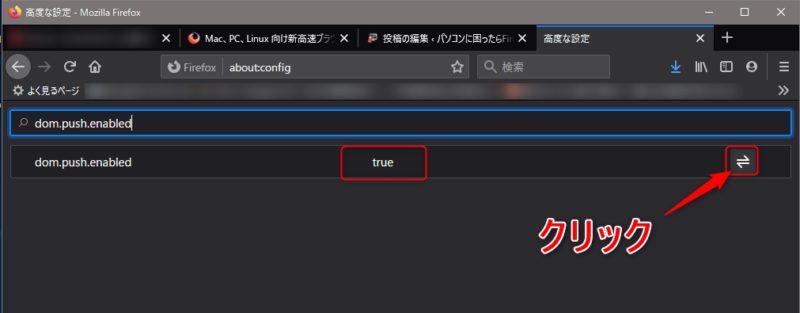
先程と同様アドレスバーに「dom.push.enabled」と入力して設定を変更します。デフォルトだとこの設定も、「true」(有効)となっているので、右端にある矢印部分をクリックする事で設定を「false」(無効)にします。
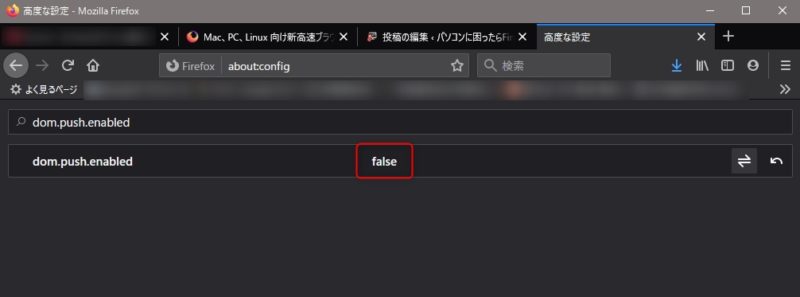
「dom.push.enabled」の設定状態が「false」になった事を確認し、高度な設定画面を閉じたら設定は完了となります。
まとめ
今回、FirefoxでWebサイト閲覧中にプッシュ通知許可画面が突然表示されるのが煩わしいと感じる方向けに、プッシュ通知画面が表示されないようにする設定方法を3つ紹介しました。
取り敢えず、表示されるのが煩わしいと感じるなら、2番目に解説した一括で許可確認画面が表示されなくする方法が、一番手っ取り早く出来る方法です。
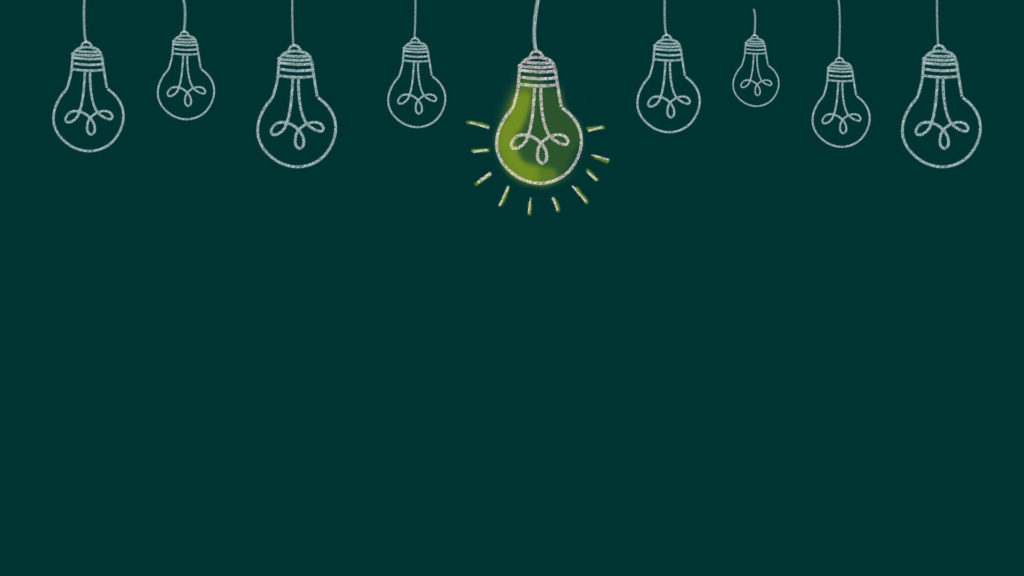

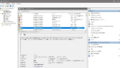
コメント